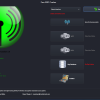【Win11 2022/9】第3回 Kali linux 無線LANアダプタ設定
※注意事項:第一弾、第二弾とKali Linuxの基本的な導入・設定説明をしましたが、第三弾からはぺネストレーションテストを実施する環境を構築していきます。これらの情報を悪用し他サイトやサーバー、ルーターなどへのサイバー攻撃、またはこれを利用した反社会的活動は絶対に実施してはいけません。同記事を参考に他人、他社や社会、国に直接損害もしくは間接損害が生じても執筆者及び弊社は「一切の損害」を賠償しません。
- ペネトレーションテストとは
- 無線LANアダプタの購入時の注意
- 無線LANアダプタのホストOSの認識とKali Linuxの設定
- 無線LANアダプタのモニターモード確認
1.ペネトレーションテストとは
ペネトレーションテスト(ペンテスト)とは、ネットワーク・PC・サーバーやシステムの脆弱性などを検証するテストの一つです。実際に悪意のある攻撃者がサイバー攻撃をした際、現状のセキュリティ対策がどこまで有効で且つ耐え得るものかホワイトハッカーとして洗い出します。
2.無線LANアダプタの購入時の注意
仮想環境での使用なので必ず無線LANアダプタを購入する必要があります。購入する上で2つの注意点があります。
a: ハード認識且つ使用可
b: モニターモード(Monitor Mode)に切替可能
購入後、OS上で認識使用できても仮想マシンであるKali Linuxでは認識しない、もしくは認識してもモニターモードに切替できないことが往々としてあります。
無線LANアダプタの選定に関して、ネット上に情報がありますが実際に自分の環境で動作するかどうかは試してみるまで分かりません。海外から購入する時は、海外では問題にならないくても国内の電波法違反にならないものを選択しましょう。
今回は無線検証なので、検証する無線対応ルーターの設置位置からチャンネル、距離なども最適化する必要があります。また、各種設定等環境を都度変更するため、別途検証用無線ルーターと検証用PC、L2スイッチ、NASを用意しています。
3.無線LANアダプタのホストOSの認識とKali Linuxの設定
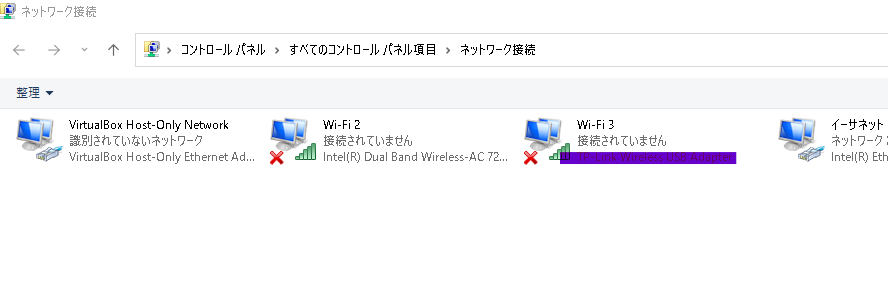
ホストOSで購入した無線LANアダプタ(Wi-Fi 3)の認識・有効を確認。
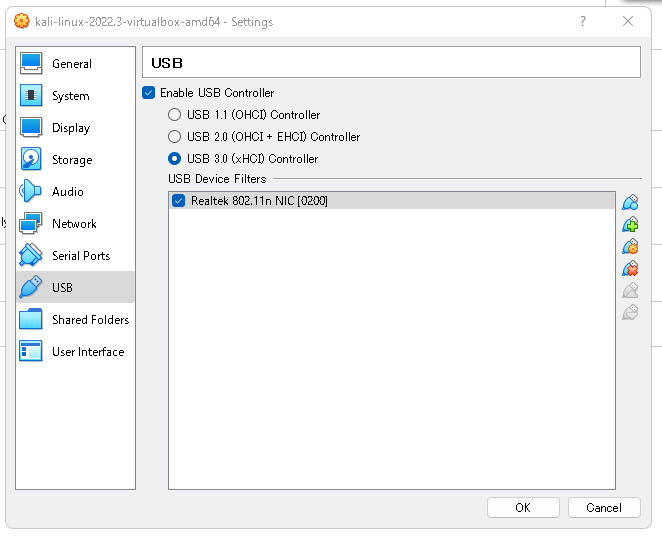
仮想マシンkali Linuxを起動前に、Vartual BoxのセッティングからUSBを選択。USB3.0をチェックし、購入した無線LANアダプタをADDする。
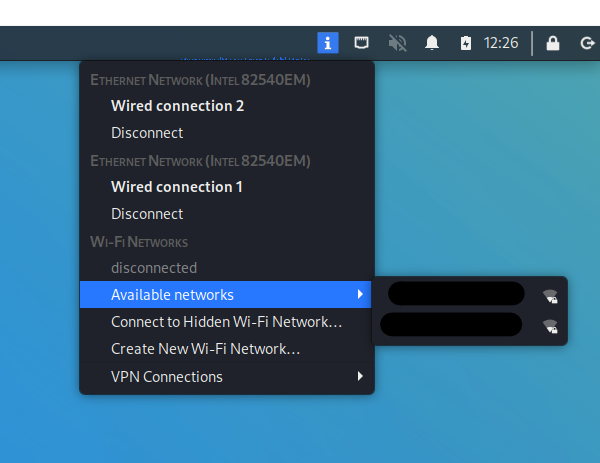
仮想マシンkali Linuxを起動し、Wi-Fi NetworksのAvailable Networksが白文字になりSSIDが選択できれば無線LANアダプタが有効であることが確認できます。グレー文字でしたら有効ではありません。またSSIDが検索できなければ無線ルーターの位置や距離を変えてみてください。
無線LANアダプタのモニターモード確認
ディフォルト設定ではManaged Modeになっているので、Monitor Modeに切替します。
ifconfig wlan0 down
iwconfig wlan0 mode monitor
ifconfig wlan0 up
でモニターモードに切り替わります。
環境によって無線LANアダプタの認識や使用(モニターモード)できない場合があります。USBコントローラーの再設定、ファームウェアなどのアップデートなどして根気よく試してみましょう。モニターモードはハードとドライバーの両方が対応していなければなりません。それでも認識・使用できない場合は無線LANアダプタの再度購入の検討も必要かもしれません。なお、当サイトではペンテストを推奨しておりません。従ってすべて自己責任でお願いします。
次回は、実際に SSIDから暗号化キーの解析をご紹介します。